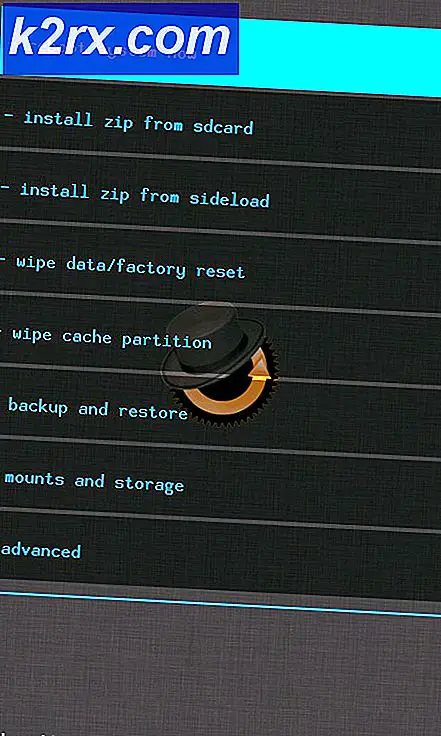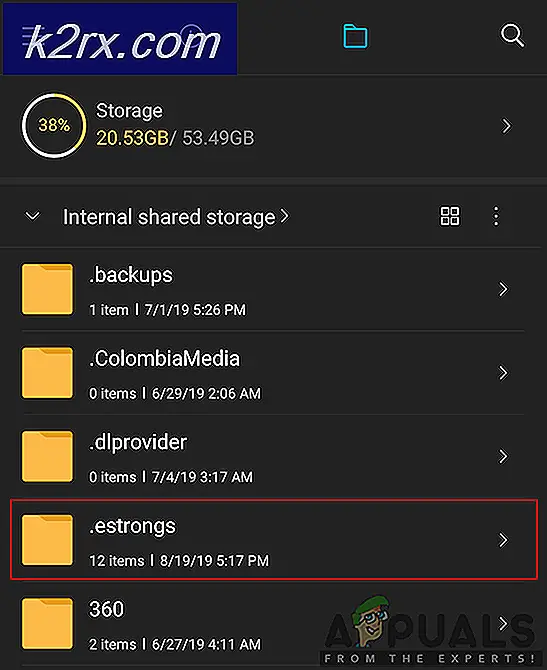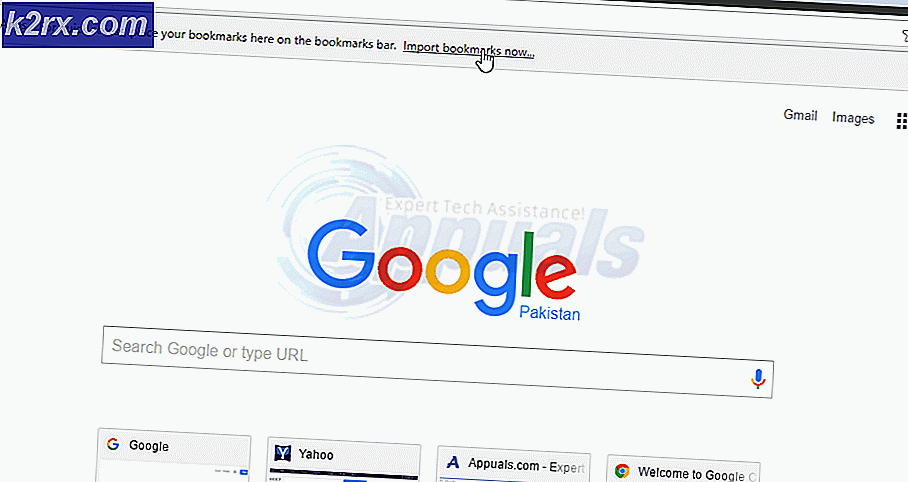Cách thiết lập và sử dụng Project Fi
Từ những chiếc xe tự lái đến điện thoại thông minh Android cao cấp có thể mua được trong khi vẫn duy trì ngân sách eo hẹp, Google đang làm việc trên một loạt những điều để làm cho thế giới trở thành một nơi tốt đẹp hơn. Một trong những dự án thú cưng mới nhất của công nghệ khổng lồ là Project Fi, một mạng di động không dây nhằm vào cuộc cách mạng hóa thế giới của các hãng di động. Project Fi đang ở đây để loại bỏ sự tham lam mà các hãng vận tải khác giới thiệu bằng cách tính phí cho khách hàng của họ một tỷ lệ cao hơn cho các khoản phí và tính phí cho những gì họ không sử dụng.
Project Fi tính phí cơ bản cho người dùng là 20 đô la cho các cuộc gọi và tin nhắn không giới hạn và 10 đô la cho mỗi gigabyte dữ liệu di động mà họ sử dụng. Dữ liệu di động mà Project Fi cung cấp cũng có thể được cung cấp ở nước ngoài. Nếu một người sử dụng ít dữ liệu hơn số tiền họ trả trước, chúng sẽ được hoàn lại cho mỗi gigabyte dữ liệu mà họ không sử dụng. Ngoài ra, trong trường hợp người đăng ký Project Fi sử dụng nhiều dữ liệu hơn số tiền họ trả trước, thì chi phí cho dữ liệu dư thừa vẫn giữ nguyên và chỉ được thêm vào hóa đơn tiếp theo của họ. Gần một tháng đã thấy Project Fi trở thành chức năng, và, hiện tại, chỉ những cá nhân được Google mời vào mạng mới có thể đăng ký trên đó.
Nhận lời mời tham gia mạng Project Fi khá dễ dàng vì tất cả những gì nó yêu cầu là để một người đăng ký lời mời trên trang web Project Fi và chờ xếp hàng cho lời mời của họ được gửi đến họ. Khi một người đã nhận được lời mời tham gia Project Fi, sau đây là các bước họ cần hoàn thành để thiết lập dịch vụ và bắt đầu sử dụng nó:
Mẹo CHUYÊN NGHIỆP: Nếu vấn đề xảy ra với máy tính của bạn hoặc máy tính xách tay / máy tính xách tay, bạn nên thử sử dụng phần mềm Reimage Plus có thể quét các kho lưu trữ và thay thế các tệp bị hỏng và bị thiếu. Điều này làm việc trong hầu hết các trường hợp, nơi vấn đề được bắt nguồn do một tham nhũng hệ thống. Bạn có thể tải xuống Reimage Plus bằng cách nhấp vào đâyChọn Tài khoản Google mà họ muốn sử dụng với đăng ký Project Fi của họ. Một người nên đảm bảo rằng tài khoản họ chọn là tài khoản họ sử dụng với Cửa hàng Play và một tài khoản được đồng bộ hóa với số Google Voice của họ, trong trường hợp họ dự định chuyển số Google Voice của họ cho đăng ký Project Fi của họ.
- Chọn số điện thoại sẽ được liên kết với đăng ký Fi của họ. Đây có thể là số Google Voice của họ, một số từ bất kỳ nhà cung cấp dịch vụ nào mà họ muốn chuyển sang đăng ký Mạng Fi mới của họ hoặc một số hoàn toàn mới.
- Chọn gói dịch vụ của bạn. Cần lưu ý rằng gói dịch vụ Mạng Fi của một người có thể được thay đổi bất kỳ lúc nào và các thay đổi được thực hiện sẽ có hiệu lực từ chu kỳ thanh toán tiếp theo.
- Mua Nexus 6 nếu họ chưa có hoặc xác minh rằng họ sở hữu Nexus 6 trong trường hợp họ có Nexus 6.
- Nhập và xác nhận địa chỉ thanh toán và giao hàng.
- Xác nhận gói và mua điện thoại một lần nữa.
- Kiểm tra kỹ các chi tiết để đảm bảo không có bất kỳ lỗi nào.
- Nhấn nút tiếp tục.
- Đợi đến Hộp chào mừng của Mạng Fi 'và Nexus 6 và / hoặc thẻ SIM để đến nơi.
- Kích hoạt điện thoại hoặc thẻ SIM và xác nhận việc chuyển số của mạng Fi của họ.
- Đợi một vài giờ để cổng đi qua và một thông báo xác nhận sẽ được nhận.
- Bắt đầu gửi tin nhắn và thực hiện cuộc gọi trên Mạng Project Fi.
Mẹo CHUYÊN NGHIỆP: Nếu vấn đề xảy ra với máy tính của bạn hoặc máy tính xách tay / máy tính xách tay, bạn nên thử sử dụng phần mềm Reimage Plus có thể quét các kho lưu trữ và thay thế các tệp bị hỏng và bị thiếu. Điều này làm việc trong hầu hết các trường hợp, nơi vấn đề được bắt nguồn do một tham nhũng hệ thống. Bạn có thể tải xuống Reimage Plus bằng cách nhấp vào đây